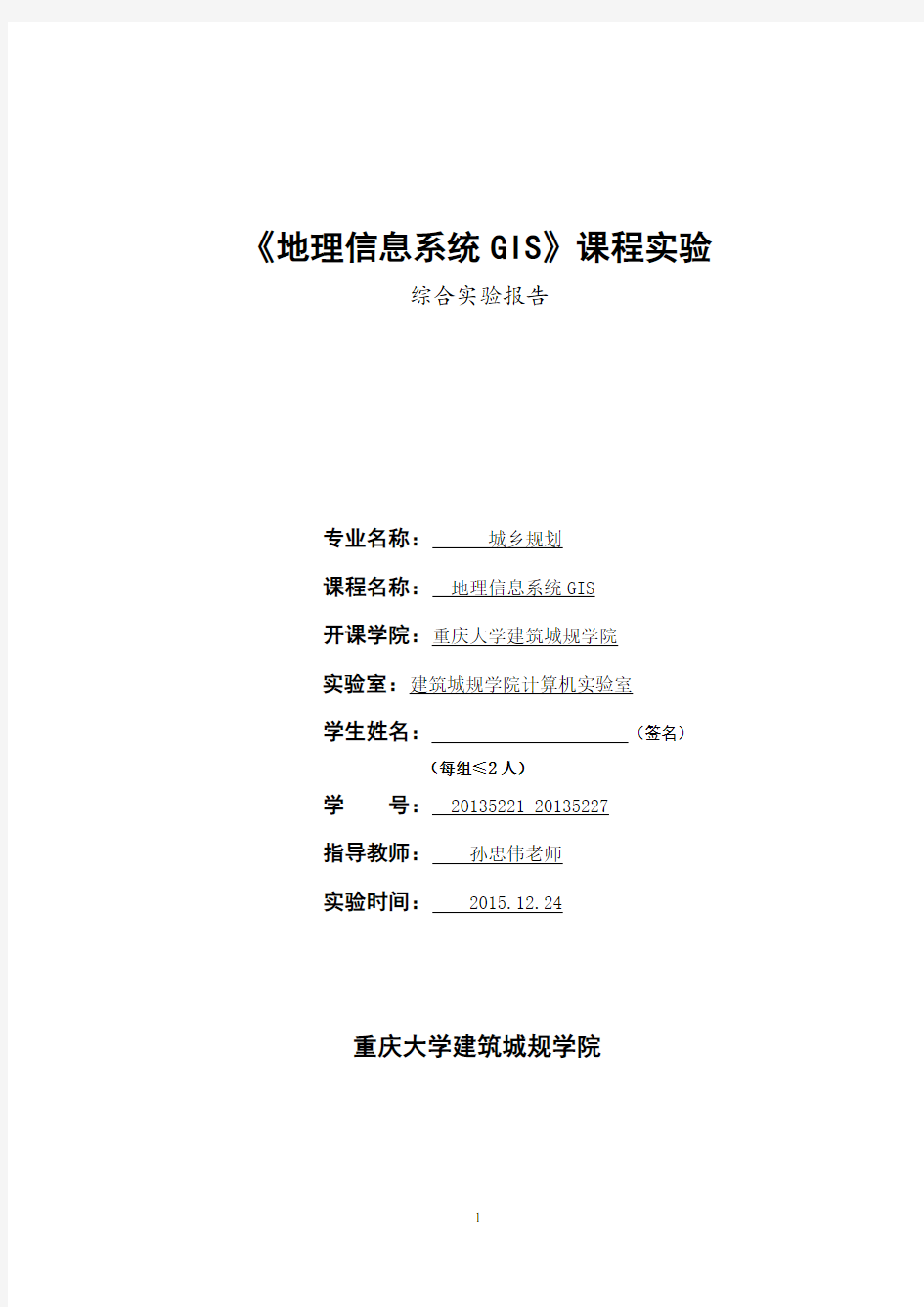
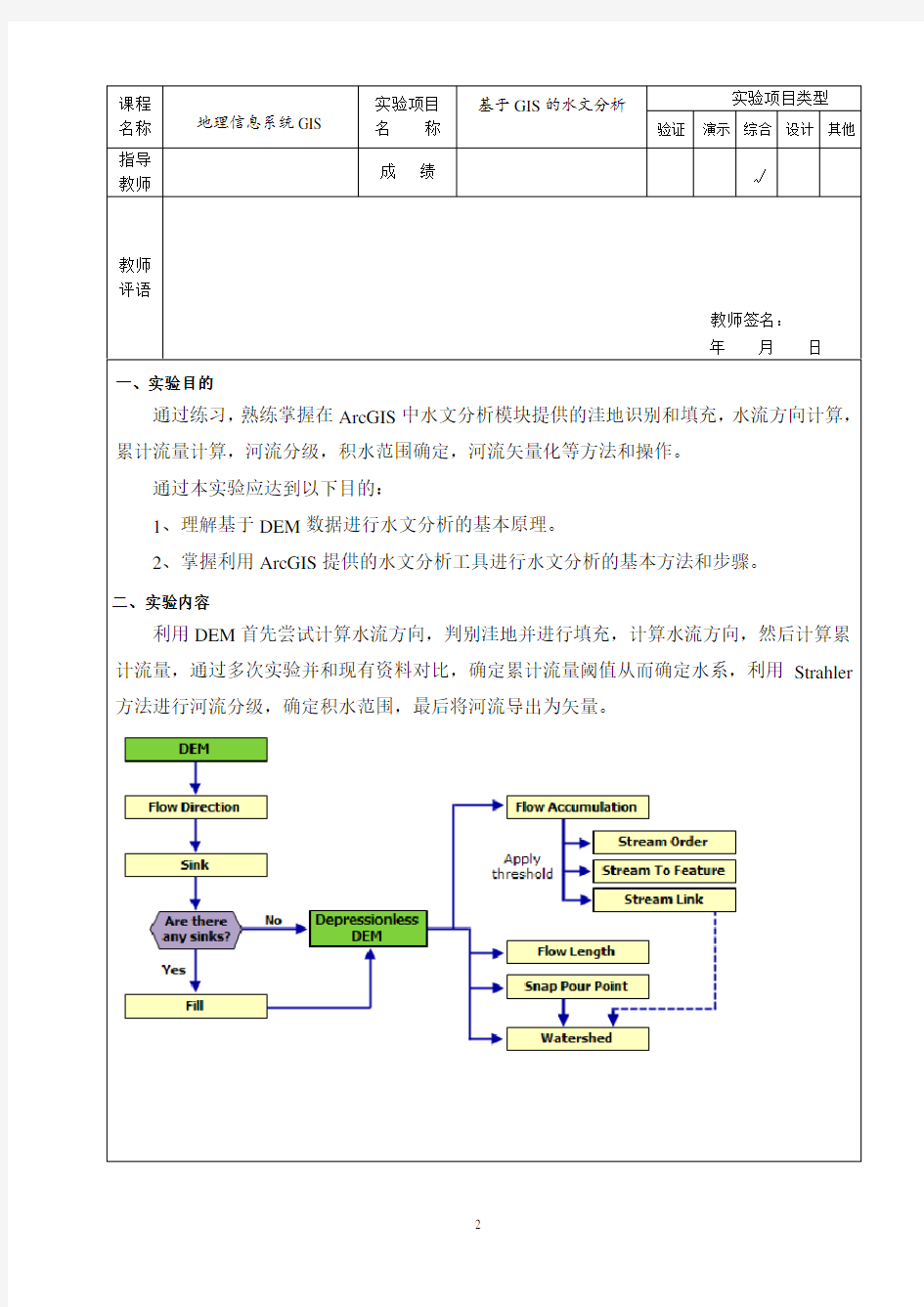
《地理信息系统GIS》课程实验
综合实验报告
专业名称:城乡规划
课程名称:地理信息系统GIS
开课学院:重庆大学建筑城规学院
实验室:建筑城规学院计算机实验室
学生姓名:(签名)
(每组≤2人)
学号:20135221 20135227
指导教师:孙忠伟老师
实验时间:2015.12.24
重庆大学建筑城规学院
图1
图2
图3
图4
图5
图6
图7
图8
实验四空间数据处理 实验内容: 掌握空间数据的处理(融合、拼接、剪切、交叉、合并)的基本方法和原理,领会其用途。掌握地图投影变换的基本原理和方法,熟悉ArcGIS中投影的应用及投影变换的方法和技术,并了解地图投影及其变换在实际中的应用。 实现方法: (一)空间数据处理 打开ArcMap,在菜单栏中选择“地理处理->环境”,打开环境变量对话框。在环境变量对话框中的常规设置选项中,设定“临时工作空间”为“D:\04实验四\04实验四\Exec4”,如图1所示。 图1 第1步裁剪实体 在ArcMap中,添加数据“云南县界.shp”、“clip.shp”(Clip中有四个实体),添加完后如图2所示。
图2 ●开始编辑,激活Clip图层,选中Clip图层中的一个实体,如图3所示。 图3 ●点击工具栏上按钮,打开ArcToolBox,选择“分析工具->提取->裁剪”, 如图4所示,弹出裁剪对话框,指定输入的实体为“云南县界”,剪切的实体为“Clip”(必须为多边形实体),并指定输出实体类路径及名称为“云南县界_Clip1”,如图5所示。裁剪完成后弹出如图6所示的对话框。
图4 图5
图6 ●依次选中Clip主题中其他三个实体,重复以上操作步骤,完成操作后得到四 个图层——“云南县界_Clip1”,“云南县界_Clip2”,“云南县界_Clip3”,“云南县界_Clip4”,如图7所示。完成操作后,保存编辑。 图7 第2步拼接图层 ●在ArcMap中新建一个地图文档,加载在上一步操作中得到的4个图层,如 图8所示。
图8 ●在工具箱中选择“数据管理工具->常规->追加”,设置输入实体和输出实体,拼 接效果如图9所示。 图9 ●右键点击图层“云南县界_Clip1”,在出现的右键菜单中执行“数据->导出数据”, 弹出导出数据对话框,将输出的图层命名为“YONK.shp”,如图10所示。
重庆大学 学生实验报告 实验课程名称物流系统建模与仿真 开课实验室物流工程实验室 学院自动化年级12 专业班物流工程2班学生姓名段竞男学号20124912 开课时间2014 至2015 学年第二学期 自动化学院制
《物流系统建模与仿真》实验报告
(2)属性窗口(Properties Window) 右键单击对象,在弹出菜单中选择 Properties;用于编辑和查看所有对象都拥有的一般性信息。 (3)模型树视图(Model Tree View) 模型中的所有对象都在层级式树结构中列出;包含对象的底层数据结构;所有的信息都包含在此树结构中。 4)重置运行 (1)重置模型并运行 (2)控制仿真速度(不会影响仿真结果) (3)设置仿真结束时间 5)观察结果 (1)使用“Statistics”(统计)菜单中的Reports and Statistics(报告和统计)生成所需的 各项数据统计报告。 (2)其他报告功能包括:对象属性窗口的统计项;记录器对象;可视化工具对象;通过触发器 记录数据到全局表。
五、实验过程原始记录(数据、图表、计算等) 1、运行结果的平面视图: 2、运行结果的立体视图 3、运行结果的暂存区数据分析结果图:
第一个暂存区 第二个暂存区 由报表分析可知5次实验中,第一个暂存区的平均等待时间为11.46,而第二个暂存区的平均等待时间为13.02,略大于第一个暂存区,由此可见,第二个暂存区的工作效率基本上由第一个暂存区决定。 4、运行结果三个检测台的数据分析结果图,三个检测台的state饼图: (1)处理器一:
ArcGIS实验报告 1使用ARCMAP浏览地理数据 1.1学习内容 第1 步启动ArcMap 打开ArcMap后,open加州Redlands city地图: Figure 1打开Redlands city 地图界面 第2 步检查要素图层及显示其他图层 可以通过左侧的Table of contents 勾选你想打开和关闭的图层,进而找到自己想要的信息。 第4 步查询地理要素 通过Bookmarks下面勾选ESRI找到其位置,再通过Tools工具栏下的 查询steet地物属性。 Figure 2地物属性的查询 通过查询窗口,选择All layers出现STATE street 相交的地块,通过点击
Land Use里面信息,可以反向查询地块的位置: Figure 3反向查询信息 第5 步检查其它属性信息 右键TOC图层列表里的Land Use,选择Open Attribute Table就可以打开并查看具体的记录要素。 Figure 4图层其他属性信息查询 第6 步设置并显示地图提示信息 在TOC图层列表右键Count Shops,选择Properties,在Display栏中Display Expression选项下将字段NAME改为ADDRESS,确定以后。回到地图,鼠标放在Count Shop 上时,显示的是该shop的地理位置信息。 Figure 5更改地图提示信息
第7 步根据要素属性设置图层渲染样式 将Land Use等图层关闭以后,只显示Streets图层。右键Streets图层,选择Properties选项—>选择Symbology对话框。在Show列表中选择Categories,从下拉字段中选择CLASS,Add All Values,点击应用。就可以看到地图中街道的显示按照部分类别进行了颜色区分。最后在Symbology中选择Features,显示恢复原貌。 Figure 6设置图层渲染样式 第8 步根据属性选择要素 在Selection菜单中选择Select By Attributes,选择Streets层,创造一个新的选择集,通过命令"STR_NAME" = 'I 10'就可以选择10号州际公路了。
《汇编语言程序设计》实验报告 年级、专业、班级姓名 实验题目实验3:汇编程序的循环结构的使用 实验时间2013年4月15 实验地点DS1421 实验成绩实验性质□验证性 设计性□综合性教师评价: □算法/实验过程正确;□源程序/实验内容提交□程序结构/实验步骤合理;□实验结果正确;□语法、语义正确;□报告规范; 其他: 评价教师签名: 一、实验目的 通过一个排序算法,来熟悉和掌握利用汇编语言实现循环处理能力的程序。 二、实验项目内容 1 编写一个整数数组内的元素排序的程序 2 需要排序数组大小为10个DW的整数 3 按照从低到高输出这10个数字 4 要求撰写必要程序模块设计图和主要的流程 三、实验过程或算法(源程序) assume cs:code,ds:data data segment dw 1234h,2a45h,345bh,45c7h,5678h,4321h,5432h,6543h,7654h,0d765h table db '0123456789abcde' data ends stack segment db 32 dup(0) stack ends code segment start: mov ax,data mov ds,ax
mov di,0 mov ax,stack mov ss,ax mov sp,32 mov cx,9 s0: mov ax,ds:[si] push cx s1: add si,2 cmp ax,ds:[si] jb change s2: loop s1 xchg ax,ds:[si] xchg ax,ds:[di] mov si,0 mov di,0 pop cx loop s0 mov ax,data mov ds,ax mov si,0 call show mov ax,4c00h int 21h change: mov ax,ds:[si] mov di,si jmp s2 show: push es push di push ax push bx push cx push dx mov ax,0b800h mov es,ax mov di,160*12+2*10 mov cx,10 show1: push cx
实验五栅格数据的空间分析 一、实验目的 理解空间插值的原理,掌握几种常用的空间差值分析方法。 二、实验内容 根据某月的降水量,分别采用IDW、Spline、Kriging方法进行空间插值,生成中国陆地范 围内的降水表面,并比较各种方法所得结果之间的差异,制作降水分布图。 三、实验原理与方法 实验原理:空间插值是利用已知点的数据来估算其他临近未知点的数据的过程,通常用于将 离散点数据转换生成连续的栅格表面。常用的空间插值方法有反距离权重插值法(IDW)、 样条插值法(Spline)和克里格插值方法(Kriging)。 实验方法:分别采用IDW、Spline、Kriging方法对全国各气象站点1980年某月的降水量进 行空间插值生成连续的降水表面数据,分析其差异,并制作降水分布图。 四、实验步骤 ⑴打开arcmap,加载降水数据,行政区划数据,城市数据,河流数据,并进行符号化,对 行政区划数据中的多边形取消颜色填充 ⑵点击空间分析工具spatial analyst→options,在general标签中将工作空间设置为实验数据所在的文件夹
⑶点击spatial analyst→interpolate to raster→inverse distance weighted,在input points下拉框中输入rain1980,z字段选择rain,像元大小设置为10000 点击空间分析工具spatial analyst→options,在extent标签中将分析范围设置与行政区划一致,点击spatial analyst→interpolate to raster→inverse distance weighted,在input points下拉框中输入rain1980,z字段选择rain,像元大小设置为10000 点击空间分析工具spatial analyst→options在general标签中选province作为分析掩膜,点击spatial analyst→interpolate to raster→inverse distance weighted,在input points下拉框中输入rain1980,z字段选择rain,像元大小设置为10000
本科生实验报告 学院:资源与环境学院 课程名称:地理信息系统 班级: 12城规 学年学期: 2014 ——2015学年第一学期指导教师:朱小燕
实验一:Arc gis的认识 实验目的: 认识arc gis,熟悉Arc map、Arc globe基本功能 Arc map Arc globe 实验二:地理配准 实验目的: 利用影像配准工具(右键添加地理配准工具条)进行影像数据的地理配准实验步骤: 在地理配准编辑器下,不勾选自动校正,对图像进行控制点的添加
点击右键输入坐标值:X输入经度值,y输入纬度值 选取四点进行一阶多项式(防射) 配准结果:
实验三:矢量化 实验目的: 熟练编辑器的使用(点要素、线要素、多边形要素的数字化)实验步骤; 在目录下选择文件,新建new shapefile(点、线、面) 对图像上的点、线、面(城市、河流、省域)依次进行矢量化 最终矢量化成图为:
对所有的点、线、面矢量化完成后,再依次对点、线、面进行属性的修改,给每个点添加name:标注**城市;给线标注河流的名称;给省标注**省份(自治区)。 图层上点击右键——打开属性表,逐次进行修改 实验四:投影 实验目的: 掌握定义地图的基本步骤 实验步骤: 目录下→工具箱→系统工具箱→Data management tools
1)投影变换 定义投影 分别对点、线、面进行定义投影,坐标系选择:Beijing 1954 2)要素 投影 先选择地理坐标系:Asia——Beijing 1954 再选择投影坐标系:Gauss Kruger——Beijing 1954 ——Beijing 1954 GK zone 18N 投影后图像:
地图学原理与方法课程设计 __Arcgis实验 班级测绘1401班 姓名赵强 学号 201408251 任课教师段焕娥 完成日期 2016.6.8
目录 前言..................................................................................................... - 1 - 实验一地理配准 ............................................................................... - 1 - 实验二空间数据矢量化.................................................................... - 3 - 实验三空间校正(边匹配)............................................................ - 7 - 实验四空间校正(橡皮页变换) .................................................. - 9 - 实验五空间校正(图匹配) ........................................................ - 12 - 实验总结 ........................................................................................... - 14 -
《计算机网络》实验报告 一、实验目的 掌握3种UTP线缆的制作;了解3类UTP线缆的作用并能将其用于实际的网络组网;了解与布线有关的标准与标准组织 了解计算机网络组网的层次化原则;掌握局域网组网中从物理层到网络层所应完成的一般任务;掌握PING和IPCONFIG等命令的使用 学会简单组网;培养初步的协同工作能力 二、实验项目内容 5类UTP与6类UTP双绞线; 布线有关的标准组织及标准; 3种UTP线缆的作用和线图:直连线(Straight-thru),交叉线(Crossover)和反接线(Rollover); 制作直连线并进行网络互联的练习; 计算机网络组网的一般任务和层次化原则; 按要求进行网络拓扑连接和配置; PING和IPCONFIG实用网络工具
三、实验过程或算法(源程序) 按照网线的制作步骤制作网线: 准备工作:准备RJ45卡线钳一把,水晶头,网线; 制作步骤:共有四步,可以简单归纳为四个字:“剥”,“理”,“插”,“压” 1.剥线:剥线的长度为13mm~15mm,不宜太长或太短; 2.理线:按顺序整理平,遵守规则,否则不能正常通信; 3.插线:一定要平行插入到线顶端,以免触不到金属片; 4.检测:发射器和接收器两端的灯同时亮为正常。 (2)组网 在交换机上用做好的网线连接相邻的电脑,最后在cmd中用Ping命令检查是否连接成功。 四、实验结果及分析和(或)源程序调试过程 (1)结果及分析 有两种网线水晶头接线的方式:交叉线和直连线。我选择的是直连线式,按照双绞线颜色白橙,橙,白绿,蓝,白蓝,绿,白棕,棕的顺序插入并压制好,检验发现只有2,3,6,7连上了,然后跟同组的同学合力又做了两根,都能全部连上。把做好的网线连接到交换机上,成功验证了简单组网。 (2)个人小结
3. 4实例与练习 练习一:ArcGIS9.3版本进行实验 3. 4. 1某地区地块的拓扑关系建立 1.背景 拓扑关系对于数据处理和空间分析具有重要意义,拓扑分析经常应用于地块查询、土地利用类型更新等。 2.目的 通过本例,掌握创建拓扑关系的具体操作流程,包括拓扑创建、拓扑错误检测、拓扑错误修改、拓扑编辑等基本操作。 3.要求 在Topology数据集中导人两个5hapefile,建立该要素数据集的拓扑关系,进行拓扑检验,修改拓扑错误,并进行拓扑编辑口 4.数据 Blocks.shp, Parcels. shp,分别为某地区的总体规划和细节规划的地块矢量数据,存放在随书光盘…\chp}\Exl中,结果数据存放....\Chp3\Result中。 1)创建地理数据库 (1)在ArcCatalog目录树中,右键单击【Result】文件夹,单击【新建】,单击【文件地理数据库】,输人所建的地理数据库名称;NewGeodatabase。在新建的地理数据库右键选择【新建】中的【要素数据集】,创建要素数据集。 (2)打开【新建要素数据集】对话框,如图所示,将数据集命名为Topology。 (3)单击【下一步】按钮,打开【新建要素数据集】对话框设置坐标系统,如图所示。 (4)单击【导入】按钮,为新建的数据集匹配坐标系统,选择Blocks.shp或Parcels. Shp。 (5)单击【添加】按钮,返回【新建要素数据集】属性对话框,这时要素数据集定义了坐标系统。 (6)单击【下一步】按钮,为新建的数据集选择垂直坐标系统,此处选择[None] (7)单击【下一步】按钮,设置容差,此处选择选择默认设置,点击【完成】,如图所示 2)向数据集中导人数据 (1)在Arccatalog目录树中,右键单击Result文件夹中的Topology数据集,右键单击【导入】|【要素类(多个) 】。 (2)打开【要素类至地理数据库(批量) 】对话框,如图所示。导入Blocks和Parcels,单击
地理信息系统实验报告与心得 院系:资源与环境学院 年级:2011级 班级:地信一班 姓名: 学号: 指导老师:冯慧敏 时间:2013.05.28
ArcGIS实验报告与心得 一.实验目的: (1)通过实习了解ArcGIS的发展,以及9.3系列软件的构成体系熟练掌握 (2)熟练掌握ArcMap的基本操作及应用 (3)了解及应用ArcGIS的分析功能模块A rcToolbox (4)加深对地理信息系统的了解 二.实验内容 实验一是对ArcGIS概述。介绍ArcGIS的发展,以及9.3系列软件的构成体系,了解桌面产品部分ArcMap、ArcCatalog和ArcToolbox的相关基础知识; 实验二讲解了视图数据的显示与管理 主要阐述如何让创建新的Map Document(工程文档),工程文档的保存,创建新数据层layer,数据层(Layer)的操作等; 实验三讲解了ArcMap下的数据编辑与修改编辑点、线、面文件的流程,点、线、面的主要生成方法和介绍了绘图工具、编辑菜单;实验四讲解了栅格数据矢量化介绍了ArcScan工具。ArcScan是Arcmap Desktop中栅格矢量化的扩展工具。它提供了一套强大且易使用的栅格矢量化工具。它使得用户可以通过捕捉栅格要素,以交互追踪或批处理的方式直接通过栅格影像创建矢量数据; 实验五讲解了符号编辑与属性表操作比如点状符号的制作,现状状符号的制作,面状符号的制作和属性表的常用操作如创建属性表、编
辑表格、表格查询、表格计算等; 实验六讲解了空间查找与空间分析。主要熟练掌握缓冲区分析和叠置分析中的图层擦除(Erase)、交集操作(Intersect)和图层合并(Union); 实验七讲解了矢量数据的最短路径分析和栅格数据的最佳路径分析。主要我们掌握网络分析和栅格数据的空间分析; 实验八讲解了图表与报告创建使用和图版设置与地图整饰。创建图表与使用图、表创建报表与使用报表和图版设置与地图整饰。 三.实验步骤及感想 通过这学期的ArcGIS实习,让我体验到了ArcGIS功能之强大,也让我对ArcGIS有了一个整体的认识。也让我知道了地理信息系统是做什么的,他能解决什么样的问题。比如运用ArcGIS的强大的分析功能做一个选址问题。就拿实验六来说,我们利用缓冲分析和叠置分析来完成选址问题。刚开始做实验时我就在思考,它是怎样去完成这样一个问题的呢?对于每个购房者第一个思考的问题当然是周围的环境,所以当然就要避开主干道的噪音干扰了。这就的用ArcGIS 中强大的缓冲分析了。缓冲区分析(Buffer)是对选中的一组或一类地图要素(点、线或面)按设定的距离条件,围绕其要素而形成一定缓冲区多边形实体,从而实现数据在二维空间得以扩展的信息分析方法。所以我们第一步要做的就是提取主干道。提取主干道是在交通网络图层的属性表选择。具体步骤:在右下角的打开option 选项中,在菜单中选择select by attributes,在select by attributes 对话框
CAD课程第1次实验报告任务及模板 实验一AutoCAD基本图形绘制 (成绩__________) 一、实验目的 1、掌握直线、园、园弧等命令 2、掌握对象捕捉的方法 3、掌握图幅设置、视图控制 二、实验项目内容 (1)将图幅设置成2号图纸放大100倍。 (2)完成图1-1的绘制,采用多种坐标形式。 图1-1 基本绘制命令练习 (3)采用line、arc、circle、solid、trace绘制图1-2
图1-2基本绘制命令练习 (4)采用pline的命令绘制图1-3 图1-3基本绘制命令练习 请对上面的过程进行抓图,并进行说明。要求对命令、参数、过程进行详细的叙述。 三、实验过程 1、将图幅设置成2号图纸放大100倍。 命令: limits 重新设置模型空间界限: 指定左下角点或[开(ON)/关(OFF)] <0.0000,0.0000>: 指定右上角点<420.0000,297.0000>: 594,420 命令: zoom 指定窗口的角点,输入比例因子(nX 或nXP),或者 [全部(A)/中心(C)/动态(D)/范围(E)/上一个(P)/比例(S)/窗口(W)/对象(O)] <实时>: s 输入比例因子(nX 或nXP): 100 2、完成图1-1的绘制,采用多种坐标形式。 命令: line 指定第一点: 5000,5000 指定下一点或[放弃(U)]: 5000,15000 指定下一点或[放弃(U)]: 15000,15000 指定下一点或[闭合(C)/放弃(U)]: 15000,5000 指定下一点或[闭合(C)/放弃(U)]: c
命令: line 指定第一点: 指定下一点或[放弃(U)]: @10000,0 指定下一点或[放弃(U)]: @0,10000 指定下一点或[闭合(C)/放弃(U)]: @-10000,0 指定下一点或[闭合(C)/放弃(U)]: c LINE 指定第一点: 指定下一点或[放弃(U)]: @10000<0 指定下一点或[放弃(U)]: @10000<90 指定下一点或[闭合(C)/放弃(U)]: @10000<180 指定下一点或[闭合(C)/放弃(U)]: c
合肥工业大学资源与环境工程学院 《地理信息系统概论》实验报告 实验五 姓名:张瑞峰 学号:20094539 专业: 地信09-1班 任课教师: 赵萍
一、实验目的: 理解缓冲区分析和叠置分析的基本原理,学习利 用arcgis进行缓冲区分析、叠加分析的操作,掌握如何合理利用空间分析中的缓冲区分析和叠置分析解决实际问 二,实验材料: 软件:ArcGIS Desktop 9.x ,实验数据:文件夹ex5中三、实验内容及步骤 第1步:主干道噪音缓冲区的建立 打开city.mxd文件,将所有数据加进来;选择图层“network.shp”,打开图层的属性表,再点击右下角的“选项”,再点击菜单中选择“通过属性选择”,在打开的对话框中,左边选择“TYPE”双击将其添加到对话框下面SQL算式表中,点中间“=”,再单击“得到唯一值”将TYPE的全部属性值加入上面的列表框中,然后选择“ST”属性值,双击添加到SQL算式表中,单击“应用”按钮,得到截图如下:
点击菜单“工具”,点击自定义,在打开的对话框中选择“命令”选项页,左边目录栏选择“工具”,然后将右边的命令列表中找到的缓冲区向导按钮拖至工具栏,首先在缓冲区对象图层:选择交通网络图层“network”,然后将下面的“只使用
选中的要素”选中,单击“下一步”; 确定尺寸单位米,选择第一种缓冲区建立方法,指定缓冲区半径为200米,单击“下一步”
第2步商业中心影响范围建立 点击缓冲区按钮,在缓冲区对象图层选择商业中心分布图层“Marketplace”,单击“下一步”;确定尺寸单位米,选择第二种缓冲区建立方法,以其属性字段YUZHI为缓冲区半径,单击“下一步”;
实验四网络分析 一、实验目的 学习基于ArcGIS网络分析功能解决实际问题,掌握网络分析基本技能。 二、实验要求 根据提示完成下面分析任务,并整理成实验过程word文档,必要时截图说明。四次实验文档整理好后一起交,最终实验报告上交时间为第14周周五以前,由学习委员统一收齐后交给我。 注意: 1、请独自完成四次实验任务,可以互相讨论学习,但一定要自己完成任务并独自撰写报告; 2、发现抄袭、完全雷同报告,一并罚处,各份雷同报告至少扣20分,情节严重者取消实验成绩。 三、实验环境 1. 利用ArcGIS的Utility Network Analysis和Network Analysis完成相关任务 2. 实验数据位置:ftp://172.16.38.100/, 位于“实验指导书-》地理信息系统原理”文件夹下。 四、实验任务 (一)Utility Network Analysis工具的使用 实验准备:打开Mygisdata\MapDocuments\ex_9.mxd地图文件,并另外取名另存后,即可开始Utility Network Analysis部分实验。 任务1.查找Hidden Timbers ST到Stevens High School的最短路径,截取显示路线的地图,该路线所覆盖了多少个线要素?转换为实际距离是多少?
提示: (1)找到并设置边界点,然后求解; (2)计算实际距离需要设置“选项”参数。 步骤: (1)打开school属性表,通过“选项”—“按属性选择”,查找符合条件的学校,结果如下图所示: 图中用蓝色标记的蓝色原点就是Stevens High School (2)打开Road Network属性表,通过“选项”—“按属性选择”,查找符合条件的道路,结果如下图所示:
数据库报告模板 篇一:数据库实验报告范本 重庆大学经济与工商管理学院 实验报告 课程名称数据库原理及应用实验学期 XX 年至XX 年第 2 学期学生所在学院经济与工商管理学院年级XX专业班级电子商务01 班学生姓名 kcy 学号指导教师签名实验最终成绩 经管学院信息系制 实验报告须知 1、学生填写实验报告,请参照“实验教程”教材中的每章“综合练习”要求填写。填写格式见任课教师给出的实验报告样本填写。 2、完成的电子文档(文档、表格、演示文稿、程序、数据库设计、操作过程截图等)按任课教师的要求发往指定的网络服务器或电子邮箱。 3、学生应该填写的内容包括:封面相关栏目、实验题目、时间、地点、实验性质、实验目的、内容、结果和分析总结。
4、指导教师应该填写的内容包括:实验最终成绩、每次实验报告的成绩、评价并在实验报告本封面签名。 5、教师根据每学期该课程的实验教学要求,评定学生的实验成绩。在课程结束后两周内将教学班的实验报告汇总交考试中心存档。 6、未尽事宜,请参考该课程实验大纲和考试大纲。 《数据库原理及应用》课程实验报告(1) 篇二:数据库设计报告模板 1. 引言 引言是对这份软件系统详细设计报告的概览,是为了帮助阅读者了解这份文档如何编写的,并且应该如何阅读、理解和解释这份文档。 编写目的 说明这份软件系统详细设计报告是基于哪份软件产品需求分析报告、哪份软件产品概要设计报告和哪份软件产品数据库设计说明书(如果该软件产品需要数据库支持)编写的,开发这个软件产品意义、作用、以及最终要达到的意图。通过这份软件系统详细设计报告详尽说明了该软件产品的编码结构,从而对该软件产品的物理组成进行准确的描述。
实验三、影像配准及矢量化 一、实验目的 1. 利用影像配准(Georeferencing) 工具进行影像数据的地理配准 2. 编辑器的使用(点要素、线要素、多边形要素的数字化)。 3. 熟悉 GRAMIN GPS手持机的基本使用方法。 注意:在基于ArcMap 的操作过程中请注意保存地图文档。 二、实验准备 数据:昆明市西山区普吉地形图 1:10000 地形图――70011-1.Tif,昆明市旅游休闲 图.jpg (扫描图),请从课程网站下载。 在开始本实验之前,将同学分成3-5 个小组,每个小组从实验室借出一部GARMIN GPS 手持机,利用课外时间在昆明市范围内采集20 个GPS点,并在自行购买和昆明市旅游休闲图上做好标记。数据采集回来后用MapSource 软件通过数据线将数据从GPS手持机中导入到计算机并存储为GPS.txt 文件以备使用。 在借到GPS 手持机后,请在老师指导下认真阅读GPS 手持机的说明书,掌握基本操作方法。使用完毕后请归还实验室。外出采集数据时请遵守指导老师宣布的安全注意事项。 软件准备: MapSource (GRAMIN GPS手持机数据导入软件) ArcGIS Desktop ---ArcMap 三、实验内容及步骤 (1)地形图的配准-加载数据和影像配准工具 所有图件扫描后都必须经过扫描配准,对扫描后的栅格图进行检查,以确保矢量化工作 顺利进行。 l 打开ArcMap,添加“影像配准”工具栏。 l 把需要进行配准的影像—70011-1,增加到ArcMap中,会发现“影像配准”工具栏中的工具被激活。
(2)输入控制点 在配准中我们需要知道一些特殊点的坐标。通过读图,我们可以得到一些控件点―― 公里网格的交点,我们可以从图中均匀的取几个点。一般在实际中,这些点应该能够均 匀分布。 l 在”影像配准”工具栏上,点击“添加控制点”按钮。 l 使用该工具在扫描图上精确到找一个控制点点击,然后鼠标右击输入该点 实际的坐标位置,如下图所示: 用相同的方法,在影像上增加多个控制点(大于7 个),输入它们的实际坐 标。点击“影像配准”工具栏上的“查看链接表”按钮。 注意:在连接表对话框中点击“保存”按钮,可以将当前的控制点保存为磁盘上的 文件,以备使用。
基于Arcgis10.1的南京市SO2污染物分布模拟与影响评估 1.引言 近几年中国的经济不断发展,伴随的不断增长的GDP是愈演愈烈的环境污染,大气污染成为众多环境污染中不可忽视的一部分。当污染物pm2.5成为人们生活的新话题,作为“老牌”污染物的SO2依然影响着人们的生活。SO2是无色、有刺激性气味的气体,易被湿润的粘膜表面吸附生成亚硫酸、硫酸,对眼及呼吸道粘膜有强烈的刺激作用,大量吸入可引起肺水肿、喉水肿、声带痉挛而致窒息。南京市是中国重要的城市之一,近些年的大气污染也比较严重,进而选择南京作为研究区域。 2.实验目的 运用所学的Arcgis10.1软件对2015年7、8月份南京市13个检测点的SO2污染物的值与21个重点大气污染企业排放SO2污染物的检测值进行比较,检验南京市主要SO2污染是否为大气污染企业排放所致;考虑将重点SO2污染物排放企业迁址,选择不影响人们生活也便于企业的地点作为新地址。 3.实验材料 软件:Arcgis10.1 实验数据:文件夹“实验数据”中 4.1实验数据准备 一、配准底图:投影为WGS_1984_UTM_Zone_49N 二.数字化主要道路以及行政边界 南京市主要道路
南京市行政区划边界以及人口密度
三、监测点以及污染企业展点监测点
污染企业
4.2.1实验数据第一步处理 4.2.1.1实验简述 根据已经收集的污染企业以及监测点的SO2数据,我想通过arcgis分析南京市13个污染监测点检测到的SO2污染物浓度是否主要是因为南京市21个大气污染企业的排放。 4.2.1.2基础数据 南京市污染监测点分布图,南京市大气污染企业分布图
重庆大学研究生专业实验教学 实验报告书 重庆大学研究生院制 实验课程名称: 超大规模集成电路设计与应用 实验指导教师: 学 院: 通信工程学院 专业及类别: 信号与信息处理 (学术) 学 号: 姓 名: 实验日期: 成 绩:
一、实验目的 掌握现代电子系统设计中的具体实现方法和重要的设计工具。重点是在如何利用大规模集成电路进行系统级设计的方法上,对可编程器件发展的最新动态有所了解。实验基本要求如下: 1.正确掌握Quartus II的使用方法、Quartus II环境中的使用技巧; 2.应用Quartus II SOPC开发工具SOPC Builder进行基于FPGA的嵌入式系统的硬件设计; 3.应用Quartus II的软件开发工具Nios II IDE进行基于FPGA的嵌入式系统的软件设计; 4.应用C语言完成电子钟的程序的设计。 5.掌握在NiosII IDE环境下进行软件仿真调试的方法。 6.掌握在Nios开发板硬件上进行软件调试的方法。 二、实验仪器设备 1.装有Quartus II和Nios II IDE软件的PC机 2.JTAG下载线 3.DE2开发板,其中DE2开发板如图1所示。 图1 DE2开发板 三、实验原理 1、Nios II软硬件开发流程
图2 Nios II 软硬件开发流程图 2、电子钟程序流程图 图3 电子钟程序流程图 标准系统组元件UART PIO DMA 用户定义的元令 ...
四、实验内容 1.SOPC Builder基础实验实验 通过SOPC Builder构建一SOPC系统,如图4所示,系统中包含Nios II CPU、定时器、Flash、sram接口、sdram接口、JTAG串口、LCD、Button、七段显示(8位)外围设备。 图4 SOPC Builder构建的SOPC系统 2.NiosII基础实验 1.搭建好SOPC系统之后,点击generate生成顶层模块,将构建的顶层模块 添加到Quartus II顶层图中。然后完成各功能模块的连接,如图5所示,
实验报告 实验一数据更新变换 实验目的:通过练习,掌握数据提取、裁剪、拼接及投影变换的方法。 实验要求:白水县跨两个1:25万图幅,要求提取出白水县行政范围内的DEM数据,将数据转换成高斯克吕格投影系统。 实验步骤: 1 白水县行政范围的提取 1.1加载原始数据chp4/ex1/Vector.shp 1.2打开ArcTollbox里,分析工具/提取/筛选,打开对话框 输入要素选择Vector,表达要素点击,打开查询构建器,选择"NAME" = '白水县' 提取白水县行政范围结果Vector-Select5,如下图:
2 DEM数据拼接 2.1 加载dem1、dem2 2.2 打开ArcTollbox中,数据管理工具/栅格/栅格数据集/镶嵌至新栅格,打开对话框,输入栅格dem1、dem2,选择输出位置和数据集名称,波段数为1.
拼接结果dem如下图: 3 利用白水县范围对DEM裁切 3.1 ArcTollbox中,spatial analyst 工具/提取分析/按掩膜提取,打开对话框如左图,输入栅格dem,要素掩膜数据为Vector-Select5,确定,裁切结果Extract_dem3如右图: 4 白水县DEM的投影变换 4.1 ArcTollbox中数据管理工具/投影和变换/栅格/投影栅格,打开对话框,输入栅格Extract_dem3,输出坐标系点击,打开空间参考属性对话框,定义坐标系,选择/Projected Coordinate Systems/Gauss Kruger/Xian 1980/Xian 1980 GK Zone 19.prj
山顶点提取 一、实验数据:在Ex5文件下 ·DEM:研究地区DEM数据。 ·Result文件夹存放结果数据,包括: ·contour15.shp:15m等高距的等高线图; ·contour75.shp:75m等高距的等高线图; ·hillshade:地形光照晕渲图; ·back:地形背景掩膜; ·Peak.shp:山顶点分布图; ·Peakpoint.mxd:山顶点分布地图文档。 二、实验要求: 1.应用栅格数据空间分析模块中的等高线提取功能,分别提取等高距为 15 米和75 米的等高线图,并按标准地形 图绘制等高线方法绘制等高线,作为山顶点提取的地形背景 2.通过邻域分析和栅格计算器提取山顶点 三、实验操作步骤: 1.加载Spatial Analyst Tools模块和DEM 数据。
2.单击Spatial Analyst Tools,选择Surface 子菜单,并单击Contour:提取等高距为 15 米的等高线数据,输出图层为Contour_dem2:
3.同上,修改Contour interval 为75 米,提取等高距为75 米的等高线,输出文件名为Contour75。修改图例颜色以区
别等高线显示效果,单击
contour15 数据层线状图例,弹出symbol selector对话框,选择显示颜色为灰度60%(可任意选择),并点击ok。 4.选择Spatial Analyst Tools下的Surface 子菜单并单击Hillshade,设置输出文件名为Hillshade,其他参数取默认值,提取该地区光照晕渲图,作为等高线三维背景。
基于Arcgis10.1的市SO2污染物分布模拟与影响评估 1.引言 近几年中国的经济不断发展,伴随的不断增长的GDP是愈演愈烈的环境污染,大气污染成为众多环境污染中不可忽视的一部分。当污染物pm2.5成为人们生活的新话题,作为“老牌”污染物的SO2依然影响着人们的生活。SO2是无色、有刺激性气味的气体,易被湿润的粘膜表面吸附生成亚硫酸、硫酸,对眼及呼吸道粘膜有强烈的刺激作用,大量吸入可引起肺水肿、喉水肿、声带痉挛而致窒息。市是中国重要的城市之一,近些年的大气污染也比较严重,进而选择作为研究区域。 2.实验目的 运用所学的Arcgis10.1软件对2015年7、8月份市13个检测点的SO2污染物的值与21个重点大气污染企业排放SO2污染物的检测值进行比较,检验市主要SO2污染是否为大气污染企业排放所致;考虑将重点SO2污染物排放企业迁址,选择不影响人们生活也便于企业的地点作为新地址。 3.实验材料 软件:Arcgis10.1 实验数据:文件夹“实验数据”中 4.1实验数据准备 一、配准底图:投影为WGS_1984_UTM_Zone_49N 二.数字化主要道路以及行政边界 市主要道路
市行政区划边界以及人口密度
三、监测点以及污染企业展点监测点
污染企业
4.2.1实验数据第一步处理 4.2.1.1实验简述 根据已经收集的污染企业以及监测点的SO2数据,我想通过arcgis分析市13个污染监测点检测到的SO2污染物浓度是否主要是因为市21个大气污染企业的排放。
4.2.1.2基础数据 市污染监测点分布图,市大气污染企业分布图 4.2.1.3实验流程 4.2.1.4处理方法
实验一、使用ArcMap浏览地理数据 1.学习本实验预备知识相关材料,结合GIS原理总结ArcGIS Desktop 主要特点。 ArcGIS Desktop有三个功能模块,ArcGatalog、ArcMap、ArcToolbox。 ArcGatalog管理GIS中的空间数据和属性数据,可作为GIS的空间数据库。 ArcMap是显示地图的工具,用于显示地图上的要素和要素之间的关系视图,将底层的地理信息用地图的方式表达,并可以查询,分析,编辑地图信息。 ArcToolbox是空间分析工具,可对地图进行一系列空间分析,从已有地图信息中提取需要的信息。 2.GIS 中两种基本查询的原理是什么? ArcGIS中提供两种查询方法:一是根据位置查询要素属性或通过属性查询要素,地图上的地理要素与属性信息是相互关联的,属性信息存放在空间数据库中,点击地图上某一要素就可根据要素的位置,调用数据库,得到此要素的属性信息,并可以通过点击属性表上的要素,在地图上高亮显示要素;二是查询符合给定条件的要素的位置,用户可限定某些限制条件,然后查询符合该条件的要素的位置。 3.回答如下问题: a)在ArcMap中, 打开Redlands.mxd。街道名称为“NEW YORK”的是什么类型的道路? Local street(本地街道)Minor street(次要街道)Interstate(州际道路)Major street (主要街道)
由上图可知“NEW YORK”为Local Street类型的街道 b)在ArcMap中, 打开Redlands.mxd。在Railroads图层中有多少条铁路线? 由Railroads属性表可知,Railroads图层”NAME”字段中显示,铁路有SP RAILROAD和AT AND SF RAILROAD以及一条未命名的铁路,共3条铁路。
地理信息系统实验报告与心得 院系:资源与环境学院 年级:2011级 班级:地信一班 姓名: 学号: 指导老师:冯慧敏 时间:2013.05.28 ArcGIS实验报告与心得 一.实验目的: (1)通过实习了解ArcGIS的发展,以及9.3系列软件的构成体系熟练掌握 (2)熟练掌握ArcMap的基本操作及应用 (3)了解及应用ArcGIS的分析功能模块A rcToolbox (4)加深对地理信息系统的了解 二.实验内容 实验一是对ArcGIS概述。介绍ArcGIS的发展,以及9.3系列软件的构成体系,了解桌面产品部分ArcMap、ArcCatalog和ArcToolbox的相关基础知识;
实验二讲解了视图数据的显示与管理 主要阐述如何让创建新的Map Document(工程文档),工程文档的保存,创建新数据层layer,数据层(Layer)的操作等; 实验三讲解了ArcMap下的数据编辑与修改编辑点、线、面文件的流程,点、线、面的主要生成方法和介绍了绘图工具、编辑菜单;实验四讲解了栅格数据矢量化介绍了ArcScan工具。ArcScan是Arcmap Desktop中栅格矢量化的扩展工具。 它提供了一套强大且易使用的栅格矢量化工具。它使得用户可以通过捕捉栅格要素,以交互追踪或批处理的方式直接通过栅格影像创建矢量数据; 实验五讲解了符号编辑与属性表操作比如点状符号的制作,现状状符号的制作,面状符号的制作和属性表的常用操作如创建属性表、编 辑表格、表格查询、表格计算等; 实验六讲解了空间查找与空间分析。主要熟练掌握缓冲区分析和叠置分析中 的图层擦除(Erase)、交集操作(Intersect)和图层合并(Union); 实验七讲解了矢量数据的最短路径分析和栅格数据的最佳路径分析。主要我 们掌握网络分析和栅格数据的空间分析; 实验八讲解了图表与报告创建使用和图版设置与地图整饰。创建图表与使用图、表创建报表与使用报表和图版设置与地图整饰。 三.实验步骤及感想 通过这学期的ArcGIS实习,让我体验到了ArcGIS功能之强大,也让我对ArcGIS有了一个整体的认识。也让我知道了地理信息系统是做什么的,他能解决什么样的问题。比如运用ArcGIS的强大的分析功能做一个选址问题。就拿实验六来说,我们利用缓冲分析和叠置分析来完成选址问题。刚开始做实验时我就在思考,它